Netbeans是一个强大的IDE。您可以使用它来开发Java、Web、Android和其他项目。下面是小编给大家图解的Netbeans安装过程。
一、首先安装JDK。这是成功安装Netbeans的必要步骤。从本站下载Netbeans安装包,
二、跳过下载,将出现一个运行菜单,单击开发人员的Java按钮,屏幕将显示在图中:
三、单击JAVA图标、NetBeans图标,然后按照箭头方向操作,即单击Acceot许可协议,然后选择适合您计算机的Windows x64版本右侧的下载地址。建议将其保存在单元D中并创建一个新的Java文件夹。
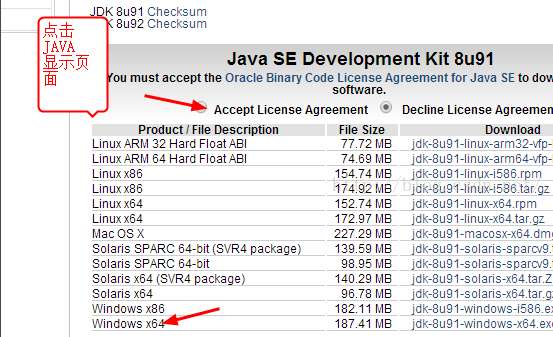
四、完成后点击安装JDK并配置环境变量:在高级系统设计中找到环境变量,(1)在系统变量中新建一个,变量名为JAVA-HOME,变量的值是D:\ javese\jdk1.8.0到91(这里下载的是jdk1.8.0版本)
五、在完成安装并设置环境变量之后,让我们测试JDK是否可行。输入命令行(Win+R打开并输入cmd并按Enter),然后依次输入Java。下一个图显示了java的成功。
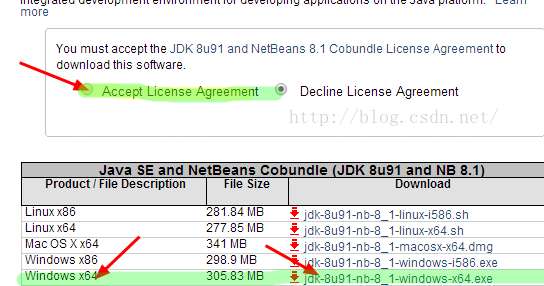
六、安装Netbeans,直接找到安装包,双击安装完成,打开Netbeans,新建项目,安装完成,如图所示。
确保首先安装JDK
七、netbena的种类很多,有的有很多插件,有的有一些插件,建议选择更多的插件。当然,你可以在将来下载插件。
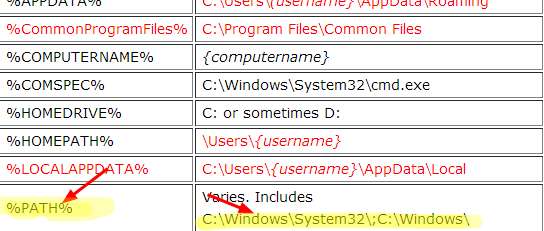
在netbeansideforphp中设置PHP项目
有关安装和启动NetBeans IDE的帮助,
八、要开始在netbeansideforphp中开发PHP应用程序,首先需要创建一个项目。项目包含有关项目文件的位置以及如何运行和存放应用程序(执行配置)的信息。
九、启动IDE,转到项目窗口并选择文件>新建项目。打开项目选择面板。
十、在“类别”列表中,选择“PHP”。
十一、在项目区域中,选择PHP Application并单击Next。新PHP项目的名称和位置面板打开。
十二、在“项目名称”字段中,输入NewPHPProject。
十三、在“文件夹源”字段中,浏览文档的根目录。PHP并在这里创建一个名为NewPHPProject的子控制器。web服务器显示要在浏览器中打开的文件的根文件夹。文档根目录在web服务器配置文件中指定。例如,对于Xampp,文档根目录是Xampp HOME/htdocs。
十四、保留所有其他字段的默认值。单击“下一步”。打开运行配置窗口。
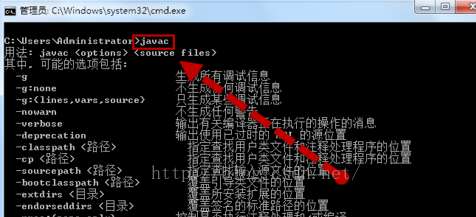
十五、在“运行”列表中,选择“本地网站”。该项目将在本地Apache服务器上运行。其他选项是通过FTP和命令行远程运行项目。
十六、将项目URL保留为默认值。
十七、单击“完成”。IDE将创建项目。
十七、了解有关在NetBeans中设置PHP项目的更多信息。





















 2万+
2万+











 被折叠的 条评论
为什么被折叠?
被折叠的 条评论
为什么被折叠?








